Comment définir un mot de passe de sécurité pour l'application Zalo
Pour sécuriser vos messages Zalo, définissez un mot de passe pour l'application. Vous pouvez activer cette fonctionnalité directement depuis l'application Zalo, sur votre téléphone ou votre ordinateur. Voici comment procéder :
Verrouiller l'application Zalo sur le téléphone
Étape 1 : Tout d'abord, ouvrez l'application Zalo sur votre téléphone, cliquez sur l'icône « Personnel » > sélectionnez Compte et sécurité.
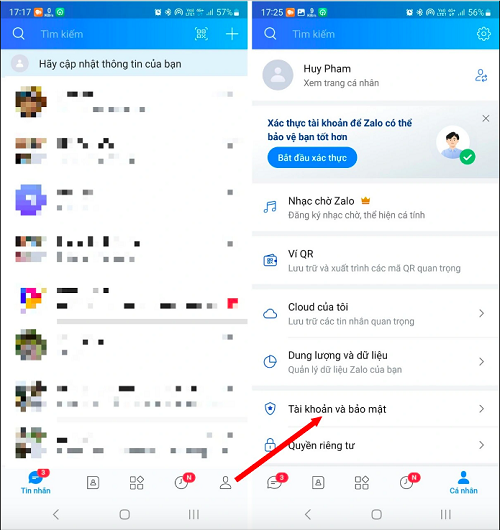 |
Étape 2 : Sélectionnez ensuite « Verrouiller Zalo », puis « Définir un code de verrouillage ». Créez un code PIN à 4 chiffres pour sécuriser votre application Zalo.
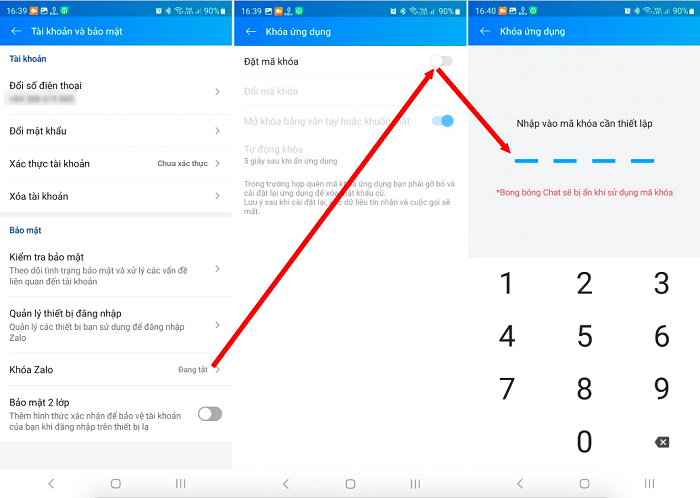 |
Et voilà ! Désormais, à chaque fois que l'écran de votre téléphone est verrouillé, l'application Zalo se verrouille automatiquement avec un mot de passe. Pour lire les messages Zalo, vous devez saisir le code PIN à 4 chiffres que vous venez de créer.
Verrouiller l'application Zalo sur l'ordinateur
En plus de configurer le code de sécurité de l'application Zalo sur votre smartphone, vous pouvez également le configurer sur votre ordinateur. Voici comment procéder :
Étape 1 : Ouvrez l'application Zalo sur votre ordinateur > cliquez sur Paramètres > Sélectionnez Confidentialité et sécurité > sélectionnez Créer un code de verrouillage d'écran.
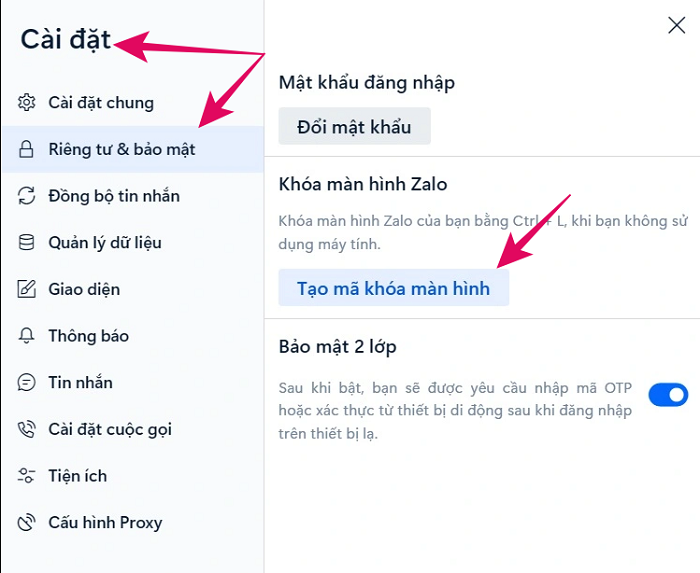 |
Étape 2 : Remplissez et confirmez le code PIN de sécurité de l'application dans la boîte de dialogue qui apparaît, cliquez sur le bouton « Créer un code PIN » pour confirmer.
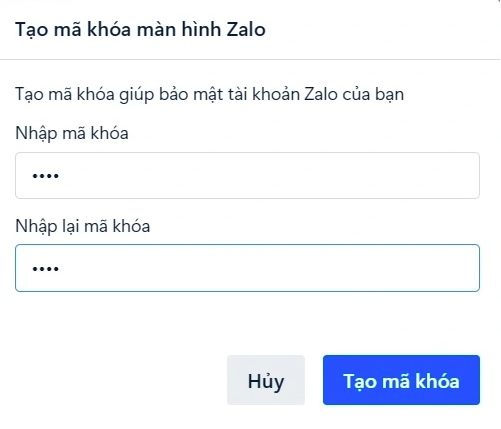 |
Désormais, chaque fois que vous quittez votre ordinateur et que vous souhaitez verrouiller l'application Zalo, appuyez simplement sur Ctrl + L. Lorsque vous souhaitez ouvrir Zalo pour lire les messages, vous devez entrer le mot de passe et vous avez terminé.
Comment créer un mot de passe pour sécuriser les messages privés avec un utilisateur sur Zalo
En plus de créer un mot de passe de sécurité commun à l'ensemble de l'application Zalo comme indiqué ci-dessus, vous pouvez également créer un mot de passe distinct pour chaque utilisateur. Par exemple, si vous souhaitez protéger les messages de votre conjoint ou d'une personne importante, suivez la méthode suivante.
Étape 1 : Ouvrez l'application Zalo, sélectionnez la conversation pour laquelle vous souhaitez définir un mot de passe. Maintenez votre doigt appuyé sur le contenu de cette conversation et sélectionnez « Masquer la conversation » > « Définir un code PIN ».
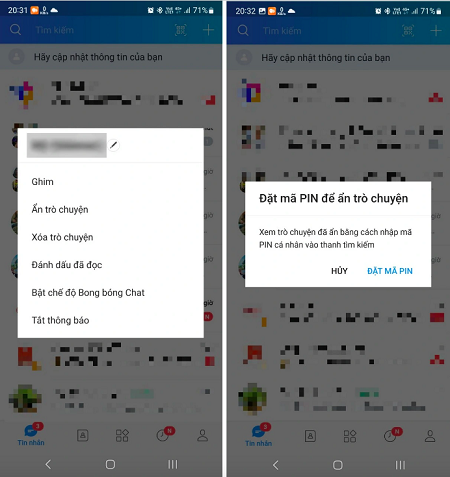 |
Étape 2 : Vous créez un code PIN que vous souhaitez définir pour la conversation et vous avez terminé.
Ainsi, à partir de maintenant, lorsque vous souhaitez lire un message de cette personne, vous devez saisir le mot de passe pour pouvoir le consulter.
Source




















































![[Maritime News] Plus de 80 % de la capacité mondiale de transport maritime par conteneurs est entre les mains de MSC et des principales alliances maritimes](https://vphoto.vietnam.vn/thumb/402x226/vietnam/resource/IMAGE/2025/7/16/6b4d586c984b4cbf8c5680352b9eaeb0)













































Comment (0)